म कसरी जुम बैठक गर्छु?
यदि तपाईं जुम मार्फत बैठक गर्न चाहनुहुन्छ भने, तपाईं सजिलै संग बैठक व्यवस्थित गर्न निम्न चरणहरू पालना गर्न सक्नुहुन्छ।
सबैभन्दा पहिले आफ्नो स्मार्टफोन वा कम्प्युटरमा Zoom एप खोल्नुहोस्।
त्यसपछि, आफ्नो प्रयोगकर्ता नाम र पासवर्ड प्रविष्ट गरेर आफ्नो व्यक्तिगत खातामा लग इन गर्नुहोस्।
लग इन गरेपछि, तपाईंले गृह स्क्रिन देख्नुहुनेछ जहाँ तपाईं सबै अनुप्रयोग विकल्पहरू पहुँच गर्न सक्नुहुन्छ।
नयाँ बैठक सेटअप सुरु गर्न "नयाँ बैठक" बटन क्लिक गर्नुहोस्।
तपाईंले बैठक सेटिङहरू समायोजन गर्न विभिन्न विकल्पहरू देख्नुहुनेछ, जस्तै बैठक समय र अडियो र भिडियो सेटिङहरू सेट गर्नुहोस्।
एकचोटि तपाईंले आफ्नो बैठक सेटिङहरू समायोजन गरिसकेपछि र तपाईंले आमन्त्रित गर्न चाहनुभएको सहभागीहरूलाई चयन गर्नुभयो, "बैठक सुरु गर्नुहोस्" बटनमा क्लिक गर्नुहोस्।
बैठकको लिङ्क उत्पन्न हुनेछ जुन तपाईंले लिङ्कमा क्लिक गरेर बैठकमा सामेल हुन सहभागीहरूसँग साझेदारी गर्न सक्नुहुन्छ।
अन्तमा, तपाइँ बैठक सुरु गर्न सक्नुहुन्छ र आवश्यक विषयहरू छलफल गर्न सुरु गर्न सक्नुहुन्छ।
तपाइँ पछिको सन्दर्भको लागि स्क्रिन साझेदारी र बैठक रेकर्डिङ जस्ता अतिरिक्त सुविधाहरू पनि प्रयोग गर्न सक्नुहुन्छ।
यी चरणहरू पछ्याएर, तपाइँ सजिलै संग जुम बैठक व्यवस्थित गर्न सक्नुहुन्छ र सहभागीहरूसँग अन्तरक्रिया र सञ्चारलाई सहज बनाउन सक्नुहुन्छ।
जुम बैठकमा मानिसहरूलाई कसरी आमन्त्रित गर्ने
जब तपाईं मानिसहरूलाई जुम बैठकमा आमन्त्रित गर्न चाहनुहुन्छ, तपाईंले निमन्त्रणालाई सबैका लागि सजिलो र स्पष्ट बनाउन केही सरल चरणहरू पालना गर्न सक्नुहुन्छ।
पहिले, बैठकको सही मिति र समय निर्दिष्ट गर्ने विशेष निमन्त्रणा तयार गर्नुहोस्, साथै बैठकमा सामेल हुनको लागि लिङ्क।
तपाईंले आफ्नो Zoom बैठक सिर्जना र बचत गर्दा यो लिङ्क फेला पार्न सक्नुहुन्छ।
दोस्रो, इमेल वा पाठ सन्देश मार्फत निमन्त्रणा पठाउनुहोस्।
सन्देशमा बैठक विवरणहरू र सामेल हुन लिङ्क हुनुपर्छ।
तपाईंले मानिसहरूलाई बैठकमा भाग लिनको लागि तयारी गर्न आवश्यक पर्ने कुनै पनि अतिरिक्त जानकारी पनि उपलब्ध गराउन सक्नुहुन्छ।
तेस्रो, तपाइँ बैठक संगठित गर्न र एक विशिष्ट एजेन्डा सेट गर्न एक समयरेखा प्रयोग गर्न सक्नुहुन्छ।
तपाईंले यो तालिकालाई निमन्त्रणामा राख्न सक्नुहुन्छ वा बैठकमा के छलफल गरिने छ भनी स्पष्ट पार्न पछि साझेदारी गर्न सक्नुहुन्छ।
चौथो, जुम बैठकमा सामेल हुन मद्दत चाहिने व्यक्तिहरूको लागि तपाईंले प्राविधिक सहयोग उपलब्ध गराउने कुरा सुनिश्चित गर्नुहोस्।
सबै सहभागीहरू सजिलै सामेल हुन सक्षम छन् भनी सुनिश्चित गर्न आफ्नो सम्पर्क जानकारी वा प्राविधिक समर्थन टोली जानकारी प्रदान गर्नुहोस्।
अन्तमा, मानिसहरूलाई पहिले नै बैठकको बारेमा सम्झाउन नबिर्सनुहोस्, तिनीहरू सम्झन र उपस्थित हुन तयार छन् भनेर सुनिश्चित गर्न।
यी चरणहरूले तपाईंलाई सजिलो र प्रभावकारी तरिकामा जुम बैठकमा मानिसहरूलाई आमन्त्रित गर्न सजिलो बनाउनेछ।

जुम बैठकमा अडियो र भिडियो सुविधाहरू कसरी प्रयोग गर्ने
जुमले धेरै उत्कृष्ट अडियो र भिडियो सुविधाहरू प्रदान गर्दछ जुन बैठकहरूमा प्रयोग गर्न सकिन्छ।
बैठकका सहभागीहरूले बोल्न र सुन्न आवाज सुविधा प्रयोग गर्न सक्छन्, तिनीहरूलाई सजिलै र स्पष्ट रूपमा सञ्चार गर्न अनुमति दिँदै।
तिनीहरूले आफूलाई प्रदर्शन गर्न र तिनीहरूको स्क्रिनको सामग्री साझेदारी गर्न भिडियो सुविधा प्रयोग गर्न सक्छन्।
भिडियो सुविधाको साथ, सबै बैठक सहभागीहरूलाई देख्न र क्यामेरा मार्फत आमनेसामने कुराकानी गर्न सकिन्छ।
यो सुविधाले सहभागीहरूलाई भेट्नका लागि अन्तरक्रियात्मक र यथार्थपरक अनुभव प्रदान गर्दछ र उनीहरूबीचको सञ्चारलाई बढाउँछ।
थप रूपमा, साझा स्क्रिन सुविधा जुम अनुप्रयोगमा प्रयोग गर्न सकिन्छ, जहाँ एक सहभागीले बैठकका बाँकी सहभागीहरूलाई आफ्नो स्क्रिन देखाउन सक्छ।
यो प्रस्तुतीकरण वा दूरी शिक्षा प्रक्रियामा भाग लिनको लागि एक आदर्श विकल्प हो, किनकि सबै सहभागीहरूले साझा स्क्रिन हेर्न र आफ्ना टिप्पणीहरू र सुझावहरू साझा गर्न सक्छन्।
जुम एप्लिकेसनले बैठकहरू रेकर्ड गर्ने सुविधा पनि प्रदान गर्दछ, जुन सहभागीहरूका लागि उपयोगी छ जसले पछिको समयमा सामग्रीलाई सन्दर्भ गर्न आवश्यक पर्दछ वा जो बैठकमा उपस्थित हुन असमर्थ थिए।
बैठक रेकर्डिङ सुरक्षित गर्न सकिन्छ र जानकारीलाई कुनै पनि समयमा सजिलै पहुँचयोग्य र उपयोगी बनाउन अन्य सहभागीहरूसँग साझेदारी गर्न सकिन्छ।
छोटकरीमा, जुमले उत्कृष्ट र प्रभावकारी सामाजिक अनुभव सुनिश्चित गर्ने अडियो र भिडियो सुविधाहरूको विस्तृत श्रृंखला प्रदान गर्दछ।
तपाईं स्पष्ट रूपमा बोल्न र सुन्न चाहनुहुन्छ, स्क्रिन साझा गर्न र अरूसँग सहकार्य गर्न चाहनुहुन्छ, वा पछिका लागि बैठकहरू बचत गर्न चाहनुहुन्छ भने, जूमले तपाईंलाई आफ्नो बैठकहरू सफल र उत्पादक बनाउन आवश्यक सबै उपकरणहरू प्रदान गर्दछ।
जुम बैठकहरूमा साझेदारी स्क्रिन कसरी प्रयोग गर्ने
जुम बैठक साझेदारी स्क्रिन एक शक्तिशाली उपकरण हो जसले बैठक सहभागीहरूलाई सामग्री, प्रस्तुतीकरणहरू, एपहरू, वेबसाइटहरू, र थप साझेदारी गर्न मद्दत गर्दछ।
साझा स्क्रिन प्रयोग गरेर सम्पूर्ण समूहको लागि अन्तरक्रियात्मक र मल्टिमिडिया साझेदारी अनुभव प्रदान गर्दछ।
Zoom को साझा स्क्रिन प्रयोग गर्न सुरु गर्न, सहभागीहरूले पहिले कार्यक्रम खोल्न र बैठकमा सामेल हुन आवश्यक छ।
अर्को, सहभागीहरूले बैठक सञ्झ्यालको उपकरणपट्टीमा अवस्थित "सेयर स्क्रिन" बटनमा क्लिक गर्नुपर्छ।
जब तिनीहरूले "सेयर स्क्रिन" बटन क्लिक गर्छन्, सहभागीहरूले धेरै स्क्रिन साझेदारी विकल्पहरू देख्नेछन्।
सहभागीहरूले आफूले साझा गर्न चाहेको कुरा छनोट गर्न सक्छन्, चाहे त्यो तिनीहरूको डेस्कटप होस्, एउटा विशिष्ट अनुप्रयोग होस् वा प्रस्तुति होस्।
सरल भाषामा भन्नुपर्दा, सहभागीहरूले उपयुक्त विकल्प छान्नुपर्छ र स्क्रिन सेयरिङ सुरु गर्न निर्देशनहरू पालना गर्नुपर्छ।
स्क्रिन सेयरिङ सुरु गरेपछि, सहभागीहरूले आफ्नो स्क्रिनमा साझा गरिएको सामग्री हेर्न सक्छन् र त्यससँग अन्तरक्रिया गर्न सक्छन्।
यदि बैठकको मध्यस्थकर्ता वा होस्टले स्क्रिन साझेदारी गर्दै हुनुहुन्छ भने, सहभागीहरूले उसले साझेदारी गर्ने सबै वस्तुहरू हेर्न र टिप्पणी गर्न सक्छन्।
जुमले सेयरिङ स्क्रिन प्रयोग गर्दा अडियो र भिडियो सामग्रीहरू साझेदारी गर्ने क्षमता पनि दिन्छ।
जुम सेयरिङ स्क्रिन प्रयोग गरेर, सहभागीहरूले बैठकको अनुभव बढाउन र प्रभावकारी रूपमा अन्तरक्रिया र संलग्नता बढाउन सक्छन्।
यसले स्क्रिन साझेदारी गर्न र साझा सामग्रीमा सहज र सरल तरिकामा सहयोग गर्ने प्रभावकारी तरिका प्रदान गर्दछ।
यस उन्नत उपकरणको लागि धन्यबाद, कार्य समूहले आफ्ना लक्ष्यहरू प्राप्त गर्न र विचारहरू र सूचनाहरू सजिलै र सहज रूपमा आदान प्रदान गर्न सक्छ।
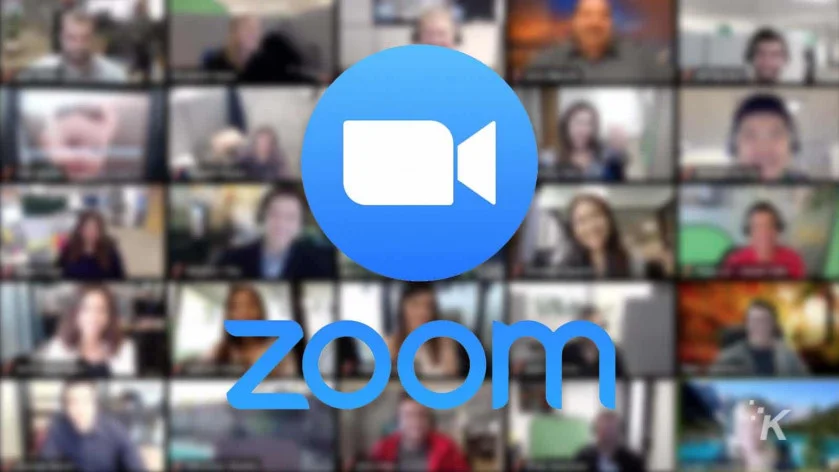
कसरी जुम बैठक रेकर्ड गर्ने
जुम संसारभरि सबैभन्दा लोकप्रिय र व्यापक रूपमा प्रयोग हुने अनलाइन बैठक प्लेटफर्महरू मध्ये एक हो।
जूम बैठक रेकर्ड गर्नु धेरै अवस्थामा उपयोगी हुन सक्छ, चाहे समीक्षा उद्देश्यका लागि होस् वा उपस्थित हुन नसक्ने व्यक्तिहरूसँग साझेदारी गर्न।
यहाँ सजिलैसँग जुम बैठक रेकर्ड गर्न चरणहरू छन्:
- बैठक सुरु हुनु अघि, सुनिश्चित गर्नुहोस् कि तपाईं आफ्नो Zoom खातामा साइन इन हुनुहुन्छ।
- तपाईंको खातामा लग इन गरेपछि, स्क्रिनको माथिल्लो दायाँ पट्टीमा "सेटिङहरू" मा क्लिक गर्नुहोस्।
- पप-अप मेनुमा, बायाँबाट "बैठकहरू" मा क्लिक गर्नुहोस्।
- "बैठक विकल्पहरू" खण्डमा जानुहोस्।
- यदि तपाईं बैठकको क्रममा भिडियो रेकर्ड गर्न चाहनुहुन्छ भने "बैठक रेकर्डिङ" अन्तर्गत, "मिटिङ सुरु हुँदा भिडियो स्वतः सक्रिय गर्नुहोस्" भन्ने बाकसमा चिन्ह लगाउनुहोस्।
यदि तपाइँ तपाइँको कम्प्युटरमा रेकर्डिङ सुरक्षित गर्न चाहनुहुन्छ भने "होस्ट कम्प्युटरमा स्वचालित रूपमा बैठक रेकर्डिङ सुरक्षित गर्नुहोस्" भन्ने बाकस जाँच गरिएको छ भनी सुनिश्चित गर्नुहोस्। - एकपटक समाप्त भएपछि, सेटिङहरू बचत गर्न "बचत गर्नुहोस्" मा क्लिक गर्नुहोस्।
- जब तपाईं जुम बैठकमा हुनुहुन्छ, तपाईंले बैठक रेकर्ड गर्न सुरु गर्न स्क्रिनको तल रहेको "रेकर्डिङ सुरु गर्नुहोस्" मा क्लिक गर्न सक्नुहुन्छ।
रेकर्डिङ सुरु हुने बित्तिकै सानो आवाजले सङ्केत गर्नेछ। - बैठक रेकर्ड गर्न रोक्न, तपाईं स्क्रिनको तल "रेकर्डिङ रोक्नुहोस्" मा क्लिक गर्न सक्नुहुन्छ।
तपाईंले एक सूचना प्राप्त गर्नुहुनेछ कि दर्ता समाप्त भएको छ। - बैठक पूरा गरेपछि, रेकर्ड गरिएको फाइल बचत गर्न स्थानको जानकारी दिने विन्डो देखा पर्नेछ।
तपाईं सुरक्षित स्थान छनौट गर्न सक्नुहुन्छ र यो वेबसाइटमा फाइल अपलोड गर्न सक्नुहुन्छ।
तपाईंले यो लोकप्रिय प्लेटफर्म मार्फत प्रत्येक पटक बैठक राख्नुहुँदा महत्त्वपूर्ण कागजातहरू र शैक्षिक स्रोतहरू रेकर्ड गरिएको छ भनी सुनिश्चित गर्दै जुम बैठक रेकर्ड गर्न तपाईंले अनुसरण गर्न सक्ने सरल चरणहरू यी हुन्।
जुम बैठक ह्याकिङबाट कसरी जोगाउने
जुम बैठकहरू आधुनिक सञ्चार र सञ्चारको लागि महत्त्वपूर्ण उपकरण हो, तर तिनीहरूले तपाईंको बैठकमा ह्याकरहरू घुसपैठ गर्ने, संवेदनशील जानकारी चोर्ने, वा तोडफोडका कार्यहरू गर्ने जस्ता सुरक्षा खतराहरू सामना गर्न सक्छन्।
तसर्थ, यो महत्त्वपूर्ण छ कि तपाईंले आफ्नो जुम बैठकहरूलाई कुनै पनि अनावश्यक घुसपैठबाट जोगाउन केही उपायहरू लिनुहोस्।
पहिले, भर्चुअल कोठाको पूर्वनिर्धारित सेटिङहरूलाई निम्नानुसार परिवर्तन गर्न सिफारिस गरिन्छ:
- मध्यस्थ पुष्टिकरण सक्षम गर्नुहोस्: प्रयोगकर्ताहरूलाई बैठकमा सामेल हुनु अघि होस्टबाट स्वीकृति चाहिन्छ।
- पासवर्ड सक्षम गर्नुहोस्: प्रयोगकर्ताहरूले बैठकमा सामेल हुन पासवर्ड प्रविष्ट गर्नुपर्छ।
- पूर्वनिर्धारित रूपमा सबै सहभागीहरूको लागि स्क्रिन साझेदारी असक्षम पार्नुहोस्: त्यसैले होस्टले मात्र उनीहरूको स्क्रिन साझेदारी गर्न सक्छ।
- प्रतिक्षा कोठा सक्षम गर्नुहोस्: सबै सहभागीहरूले बैठकमा सामेल हुनु अघि एक तोकिएको कोठामा पर्खनु पर्नेछ।
- सबै सहभागीहरू सामेल भइसकेपछि बैठक लक गर्नुहोस्: कुनै पनि नचाहिने व्यक्ति अब सम्म सामेल हुन सक्दैन।
दोस्रो, यो एक बैठक तालिका प्रयोग गर्न र यसलाई साझेदारी गर्न आवश्यक विश्वास गर्ने मानिसहरूलाई मात्र वितरण गर्न सल्लाह दिइन्छ।
बैठक सुरु हुनु अघि सहभागीहरूलाई बैठकको लिङ्क र पासवर्ड पठाउनुहोस् र उनीहरूलाई बैठकको समयमा स्वीकार्य व्यवहार र सुरक्षा नियमहरू थाहा छ भनी सुनिश्चित गर्नुहोस्।
तेस्रो, आफ्नो जुम सफ्टवेयर नियमित रूपमा अपडेट गर्नुहोस्, किनकि सुरक्षा सुधारिएको छ र प्रत्येक अपडेटको साथमा ज्ञात कमजोरीहरू फिक्स गरिएको छ।
आधिकारिक जुम वेबसाइटबाट मात्र अद्यावधिकहरू डाउनलोड गर्न र कुनै पनि संदिग्ध कार्यक्रमहरू स्थापना गर्नबाट बच्न सिफारिस गरिन्छ।
यो महत्त्वपूर्ण छ कि तपाईं जुम प्रयोग गर्दा आफ्नो गोपनीयता र सुरक्षा अधिकारहरू बारे सचेत हुनुहुन्छ र सार्वजनिक स्थानहरूमा वा असुरक्षित Wi-Fi नेटवर्कहरूमा संवेदनशील वा महत्त्वपूर्ण बैठकहरूमा भाग लिनुहुन्न।
यी सुझावहरूको साथ, तपाईंले आफ्नो जुम बैठकहरूलाई ह्याकिङबाट जोगाउन सक्नुहुन्छ र सुरक्षित र भरपर्दो बैठक अनुभवको आनन्द लिन सक्नुहुन्छ।
जुम बैठकमा अन्तरक्रिया र सहयोग प्रविधिहरू कसरी प्रयोग गर्ने
अन्तरक्रिया र सहयोग प्रविधिहरू अनलाइन बैठक अनुभव सुधार गर्न शक्तिशाली उपकरणहरू हुन्, र जुम बैठकमा प्रभावकारी रूपमा प्रयोग गर्न सकिन्छ।
जुमको सबैभन्दा महत्त्वपूर्ण अन्तरक्रिया प्रविधिहरू मध्ये एक भनेको माइक्रोफोन प्रयोग गर्नु र उपयुक्त समयमा ध्वनि बन्द गर्नु हो।
सबै बैठक सहभागीहरूले बोल्न र कुराकानीमा भाग लिन आफ्नो माइक्रोफोन प्रयोग गर्न सक्छन्, तर अडियो हस्तक्षेपबाट बच्न कहिलेकाहीं अडियो बन्द गर्न सक्षम हुनु आवश्यक छ।
Zoom बैठकमा अन्तरक्रिया र सहकार्य सुधार गर्न स्क्रिन सेयरिङ पनि उत्कृष्ट प्रविधि हो।
सहभागीहरूले स्पष्टीकरण सरल बनाउन र महत्त्वपूर्ण बिन्दुहरू स्पष्ट गर्न स्क्रिनमा प्रस्तुतीकरण फाइलहरू वा वेब पृष्ठहरू जस्ता महत्त्वपूर्ण सामग्रीहरू प्रदर्शन गर्न सक्छन्।
यसले सहभागीहरूलाई सामग्री राम्रोसँग बुझ्न र संवाद र सहकार्यलाई बढावा दिन्छ।
साथै, कार्यहरू वितरण गर्न र समय व्यवस्थित गर्न साझा सूची वा एजेन्डा प्रयोग गर्ने सम्भावना मार्फत जुम बैठकमा सहकार्य प्रविधिहरू प्रयोग गर्न सकिन्छ।
प्रभावकारी सहयोग प्राप्त गर्न र सबै सहभागीहरूले आवश्यक कार्यहरू र विशिष्ट जिम्मेवारीहरू बुझेका छन् भनी सुनिश्चित गर्न सहभागीहरूले आफ्नै टिप्पणीहरू लेख्न र अरूसँग साझेदारी गर्न सक्छन्।
जुम बैठकमा च्याटलाई सहभागीहरू बीचको तत्काल सञ्चारको माध्यमको रूपमा प्रयोग गर्ने महत्त्वलाई बेवास्ता गर्न सकिँदैन।
सदस्यहरूले उप-बिन्दुहरू छलफल गर्न वा प्रश्नहरू सोध्न च्याटमा लेख्न र संवाद गर्न सक्छन्। यसले बैठकमा अन्तरक्रिया र सहयोगलाई बढाउँछ र छलफलहरूलाई अझ प्रभावकारी रूपमा निर्देशित गर्न योगदान दिन्छ।
जुम बैठकहरूमा अन्तरक्रिया र सहयोग प्रविधिहरू प्रयोग गरेर, सहभागीहरूले संवाद बढाउन र प्रभावकारी सहयोग प्राप्त गर्न सक्छन्।
माइक्रोफोन, स्क्रिन साझेदारी, र च्याटको फाइदा उठाउँदै, टोलीहरूले निर्बाध रूपमा अन्तरक्रिया र सहकार्य गर्न र सफल, उत्पादक बैठक सत्रहरू निर्माण गर्न सक्छन्।
जुम बैठक कसरी समाप्त गर्ने
प्रारम्भिक बिन्दुबाट सुरु गर्दै, जुम बैठक सफलतापूर्वक समाप्त गर्न, सहभागीहरूले केही सरल चरणहरू पालना गर्नुपर्छ।
पहिलो, होस्टले बैठक समाप्त हुनु अघि सहभागीहरूलाई उचित समयको सूचना पठाउनुपर्छ।
बैठकमा छलफल गरिएका मुख्य बुँदाहरू स्पष्ट छन् भनी सुनिश्चित गर्दै यो सूचना पठाउन जुममा निर्मित सुविधा प्रयोग गर्न सकिन्छ।
बैठक रेकर्ड गर्ने विकल्प पनि छ, त्यसैले होस्टले पछि त्यसबाट फाइदा लिन वा समीक्षा गर्न सक्छ।
अर्को, होस्टले स्पष्ट रूपमा घोषणा गर्नुपर्छ कि बैठक समाप्त भएको छ, र निर्दिष्ट समय पछि जडान बन्द हुनेछ।
बैठकको प्रकृति अनुसार, व्यवस्थित र व्यावसायिक रूपमा बैठक समाप्त गर्न थप कदमहरू लिन सकिन्छ।
यो ठीकसँग दस्तावेज गरिएको छ भनी सुनिश्चित गर्नको लागि पूरा भएपछि सहभागीहरूलाई सारांश पठाउन सकिन्छ।
साथै, भविष्यका बैठकहरू कसरी सुधार गर्ने भन्ने बारे सहभागीहरूबाट प्रतिक्रिया खोज्न सकिन्छ।
अन्ततः, जुम बैठक सजिलै र व्यवस्थित रूपमा समाप्त गर्नु यसको सफलताको लागि महत्त्वपूर्ण छ।
जब यी चरणहरू पछ्याइन्छ र मुख्य बुँदाहरू पर्याप्त रूपमा खुलासा गरिन्छ, यी प्रक्रियाहरूले सहभागीहरूलाई ठोस फलो-अप कार्यहरू कार्यान्वयन गर्न र साझा लक्ष्यहरूमा काम गर्नमा ध्यान केन्द्रित गर्न अनुमति दिन्छ।


